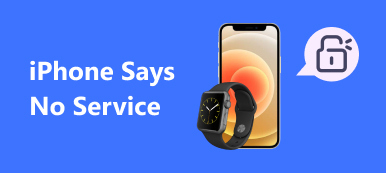Ha a legújabb Apple Watch Series 8 vagy Ultra készüléket vásárolta meg, akkor erre szüksége lesz szüntesse meg az Apple Watch párosítását az iPhone készülékkel egy új óráért. De legyen óvatos az értékes adataival, mert ezek a dátumok elveszhetnek, ha nem megfelelően párosítja ezt a két modult. A sikeres és zökkenőmentes párosítás megszüntetése érdekében olvassa el az alábbi útmutatót, amelyből megtudhatja, hogyan szüntesse meg az Apple Watch párosítását iPhone-nal vagy anélkül. Eközben kihasználhatja az értékes tippet, és használhatja a biztonságos iPhone adatátviteli megoldást.

- 1. rész: Az Apple Watch párosításának megszüntetése az iPhone készülékkel
- 2. rész: Az Apple Watch párosításának megszüntetése iPhone nélkül
- 3. rész: GYIK az Apple Watch iPhone-ról való párosításának megszüntetésével kapcsolatban
1. rész: Az Apple Watch és az iPhone párosításának megszüntetése [2 megoldás]
Elengedhetetlen az Apple Watch és az iPhone megfelelő párosításának megszüntetése. Továbbra is párosíthatja új órájával. Ha iPhone-ja a közelben van, gyorsan leválaszthatja ezt a két eszközt. Böngésszen, és kövesse a lépéseket, hogy megtudja.
1. Szüntesse meg az Apple Watch és az iPhone párosításának megszüntetését
1 lépésGyőződjön meg arról, hogy az iPhone és az Apple Watch közel van, ha az iPhone a közelben van.
2 lépésAz Apple Watch és az iPhone párosításának megszüntetéséhez nyissa meg az Apple Watch webhelyet iPhone-ján.
3 lépésÉrintse meg a Az órám Lapot és válassza ki Minden ami óra lehetőség a folytatásra.
4 lépésMegjelenik az órája. További lehetőségekért koppintson az információs gombra.
5 lépésGörgessen le az aljára, és koppintson a ikonra Párosítsa le az Apple Watchot gomb. Ezután érintse meg a Páratlan [Az Apple Watch neve] gomb.
6 lépésEzután meg kell adnia az Apple ID jelszavát a letiltáshoz Az aktiválás Lock. Érintse meg a Páratlan gombot a befejezéshez.

2. rész: Az Apple Watch párosításának megszüntetése iPhone nélkül
Tegyük fel, hogy a párosított iPhone már nem elérhető. Az Apple Watch és az iPhone párosításának megszüntetéséhez el kell távolítania az iCloud szolgáltatással rendelkező óra aktiválási zárját. Ezután törölheti az Apple Watch tartalmát és beállításait. Íme további lépések.
Távolítsa el az aktiválási zárat
1 lépésEltávolíthatja a Az aktiválás Lock órájához az iCloud-fiókkal bármely számítógépen. Nyissa meg az iCloud webhelyet, és jelentkezzen be Apple ID azonosítójával és jelszavával.
2 lépés Kattints Keressen iPhone-t. Az új oldalon kattintson a gombra Minden eszköz fenti legördülő opciót.
3 lépésVálassza ki Apple Watch-ját, és az i gombra kattintva tekintse meg a további információkat. Akkor válassz Távolítsa el az Apple Watch alkalmazást.
4 lépésEzzel a módszerrel sikeresen eltávolítja az aktiválási zárat, és párosíthatja az iPhone-t egy új órával.

Törölje az összes tartalmat és beállítást az Apple Watchon
1 lépés Az Apple Watch párosítását továbbra is megszüntetheti iPhone nélkül. Oldja fel az óráját és menjen a Általános képernyőről a beállítások app.
2 lépés Menj tovább és találd meg a vissza választási lehetőség. Ezután érintse meg a Erase All Content and Settings gombot.
3 lépés Adja meg jelszavát, és erősítse meg döntését a gomb megérintésével Összes törlése gomb. Az óra visszaáll a gyári beállításokra.
Bónusztipp: A legjobb módja az Apple Watch biztonsági másolatának átvitelének iPhone-ra
Amikor megszünteti az Apple Watch és az iPhone párosítását, az iPhone biztonsági másolatot készít az órájáról. Ha iPhone-adatait később szeretné átvinni az iCloudba, akkor az adatok között szerepelnek az órájáról származó adatok is. Jobban megvédheti az adatokat, ha létrehoz egy másik biztonsági másolatot PC-n vagy Mac-en, ha az iCloud megtelt. Az Apeaksoft iPhone Transfer a legjobb segítő az iOS adatátvitelben. Eközben az eszköztár funkció egyetlen kattintással átviheti az iPhone és a PC között. Így gyorsan átviheti az Apple Watch biztonsági másolatát iPhone-ján Windows/Mac rendszerre.

4,000,000 + Letöltések
Az iOS-adatokat részletes kategóriákba sorolhatja.
Másodpercek alatt keresse meg az iPhone-on az adatokat és fájlokat.
Egy kattintással visszaállíthatja a névjegyeket az előző biztonsági másolatból.
Konvertálja a HEIC fényképeket kompatibilis formátumokká a számítógépes megtekintéshez.
Az iPhone adatok átvitele számítógépre egyetlen kattintással
1 lépés Az ingyenes próbaverziót az átviteli eszköz letöltése és számítógépére telepítése után próbálhatja ki. Ezután indítsa el, és csatlakoztassa az iPhone-t a számítógépéhez. Menj Eszköztár a fő felületen, ahol több eszköz található.

2 lépés Az iPhone-on lévő adatok számítógépre átviteléhez kattintson a gombra Eszköz PC-re gomb. Különböző adatkategóriák jelennek meg egy felugró ablakban, beleértve Fotók, zene, videók, stb. Alapértelmezés szerint az összes opció ki van választva. Kipipálhatja azokat, amelyeket nem szeretne, és törölheti őket.

3 lépés Az átvitel előtt kattintson az alatta lévő hárompontos gombra úticél és válasszon ki egy mappát a számítógépén az adatok tárolására. Ezután kattintson a Rajt gombot az átvitel elindításához. Megnyílik egy ablak, amely jelzi a sikeres átvitelt. Kattints a Mappa megnyitása gombot az adatok megtekintéséhez.
3. rész: GYIK az Apple Watch iPhone-ról való párosításának megszüntetésével kapcsolatban
Mit tartalmaz az Apple Watch az iPhone-on?
Miután megszüntette az Apple Watch párosítását az iPhone készülékkel, telefonja automatikusan biztonsági másolatot készít. Ez a biztonsági mentés tartalmazza a beépített alkalmazások adatait, az alkalmazás elrendezését, az óra számlap beállításait, a dokkoló beállításait, az általános beállításokat, az egészségügyi és fitneszadatokat, a zenét, a Siri-hez kapcsolódó adatokat, a fotóalbumot és az időzónát.
Hogyan lehet leválasztani az Apple Watch-ot az iPhone-ról jelszó nélkül?
Ha nem fér hozzá az iPhone-hoz, és le szeretné választani az óráját és az iPhone-ját, helyezze az Apple Watch-ot a töltőre. Nyomja meg és tartsa lenyomva az óra oldalsó gombját. Eközben nyomja meg a Kikapcsolás csúszkát. Ezután érintse meg az Összes tartalom és beállítás törlése lehetőséget.
Működik az Apple Watch iPhone nélkül?
Dehogynem. Továbbra is fogadhat és küldhet üzeneteket órájával, ha iPhone-ja hatótávolságon kívül van. Ehhez azonban Wi-Fi-kapcsolatra vagy mobilhálózatra van szükség.
Összegzés
Ahogy fentebb említettük, most két megoldása van az Apple Watch és az iPhone párosításának megszüntetésére. Eközben a fenti lépések végrehajtásával még az iPhone készülék nélkül is eltávolíthatja az aktiválási zárat, és gyorsan törölheti az óráját.